Trong thời đại công nghệ hiện nay, các ứng dụng chỉnh sửa ảnh liên tục được tích hợp vô vàn tính năng Trí tuệ Nhân tạo (AI). Tuy nhiên, thành thật mà nói, phần lớn trong số chúng thường quá phức tạp hoặc không thực sự cần thiết. Một số công cụ mang lại giá trị thực sự, trong khi những công cụ khác lại giống như những “phụ kiện” hào nhoáng mà người dùng hiếm khi đụng đến. Sau khi thử nghiệm không ngừng nghỉ hàng loạt ứng dụng, chúng tôi đã chọn lọc ra 7 tính năng AI nổi bật, có khả năng tạo ra sự khác biệt đáng kể trong quy trình chỉnh sửa ảnh của bạn. Đây là những công cụ AI chỉnh sửa ảnh mà mọi người dùng, từ nghiệp dư đến chuyên nghiệp, đều có thể tận dụng để nâng cao chất lượng tác phẩm của mình.
1. Khử Nhiễu Ảnh (Denoise) Bằng AI
Một trong những phần khó chịu nhất của quy trình chỉnh sửa ảnh đối với tôi chính là việc loại bỏ nhiễu từ các bức ảnh. Vì vậy, khi Adobe Lightroom giới thiệu tính năng Khử Nhiễu AI vào năm 2023, việc tôi reo mừng là điều hoàn toàn dễ hiểu. Đây không chỉ là một trong những tính năng AI tốt nhất của Lightroom mà còn là một trong những công cụ vĩ đại nhất mọi thời đại của phần mềm này.
Khử Nhiễu AI khá đơn giản để sử dụng. Sau khi truy cập Giảm Nhiễu > Khử Nhiễu (Noise Reduction > Denoise), bạn chỉ cần di chuyển thanh trượt cho đến khi hài lòng với kết quả. Nếu tôi chụp ở ISO 1.000 trở lên – điều mà tôi thường xuyên làm đối với nhiếp ảnh cầm tay vào ban đêm – tôi thường di chuyển thanh trượt xa hơn về phía phải.
Bạn có thể xem trước hình ảnh đã khử nhiễu ngay trên màn hình. Mặc dù có thể xem toàn bộ bức ảnh, bạn cũng nên phóng to các khu vực cụ thể để kiểm tra. Tôi khuyên bạn nên thực hiện điều này với các công trình kiến trúc hoặc các yếu tố chi tiết khác, vì quá nhiều Khử Nhiễu AI có thể khiến bức ảnh trông không tự nhiên hoặc giả tạo.
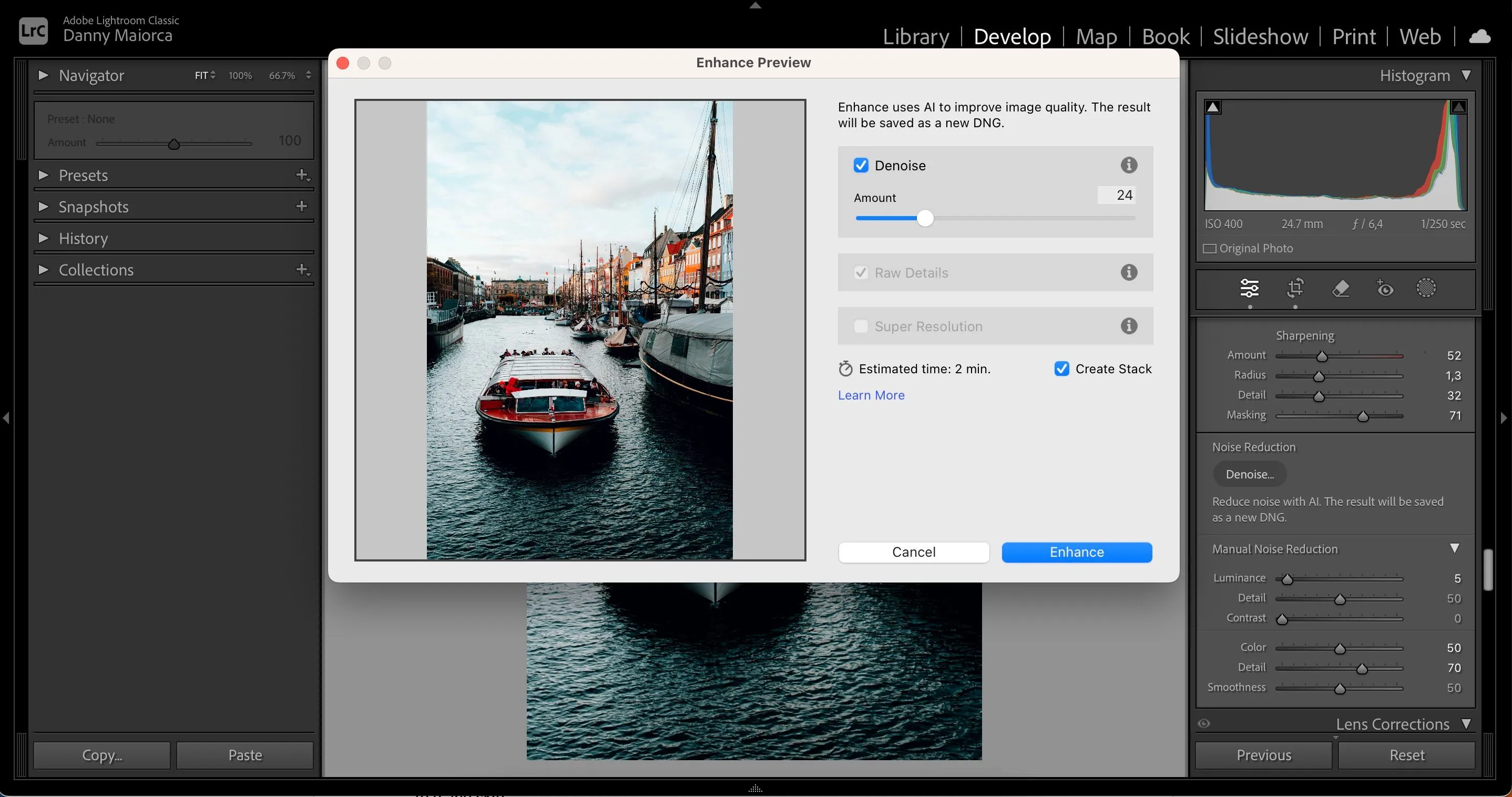 Cách sử dụng công cụ Khử Nhiễu AI trong Adobe Lightroom
Cách sử dụng công cụ Khử Nhiễu AI trong Adobe Lightroom
Nhiều công cụ chỉnh sửa ảnh khác, chẳng hạn như Picsart và phần mềm PhotoPro của AVCLabs, cũng có tính năng Khử Nhiễu AI. Đáng tiếc, mặc dù tôi có thể sử dụng tính năng này trên phiên bản Lightroom dành cho máy tính, nhưng lại không thể truy cập nó trên điện thoại thông minh của mình.
2. Tự Động Tăng Cường Ảnh (Auto-Enhance)
Tự động tăng cường ảnh (Auto-Enhance) có lẽ là tính năng AI chỉnh sửa ảnh phổ biến nhất. Công cụ này đã giúp tôi nắm vững những kiến thức cơ bản về cách các thanh trượt khác nhau tương tác với nhau, và khi còn là người mới bắt đầu, tôi thường sử dụng các bức ảnh được tự động tăng cường mà không cần chỉnh sửa thêm. Tuy nhiên, ngay cả khi bạn muốn tạo phong cách ảnh độc đáo của riêng mình, bạn vẫn có thể sử dụng tính năng này làm điểm khởi đầu.
Tôi thường sử dụng tính năng tự động tăng cường khi muốn thực hiện các điều chỉnh nhanh chóng. Hầu như mọi công cụ, bao gồm cả trình chỉnh sửa ảnh mặc định trên điện thoại thông minh của bạn, đều cho phép bạn tăng cường toàn bộ bức ảnh chỉ với một cú nhấp chuột. Lightroom, Canva và Photoshop Express là một số ví dụ điển hình.
Một số phần mềm chỉnh sửa ảnh cũng cho phép bạn điều chỉnh các khía cạnh cụ thể. Chẳng hạn, bạn có thể tự động điều chỉnh màu sắc trong Photoshop. Tự động điều chỉnh độ tương phản cũng có sẵn. Tùy thuộc vào phần mềm bạn sử dụng, bạn cũng có thể sử dụng tính năng tự động tăng cường cho cân bằng trắng của mình.
3. Xóa Điểm & Khuyết Điểm (Spot Healing)
Ngay cả khi một khung cảnh trông tuyệt vời ngoài đời thực, máy ảnh của chúng ta không phải lúc nào cũng có thể chụp lại chính xác như mong muốn. Đôi khi, bạn sẽ phát hiện ra những vết ố, đốm bụi hoặc các điểm gây khó chịu khác mà bạn muốn loại bỏ. Chẳng hạn, khi chụp ảnh vào một ngày nắng đẹp, máy ảnh của tôi đôi khi sẽ ghi lại những đốm nhỏ. Điều tương tự cũng thỉnh thoảng xảy ra khi tôi sử dụng khẩu độ hẹp hơn.
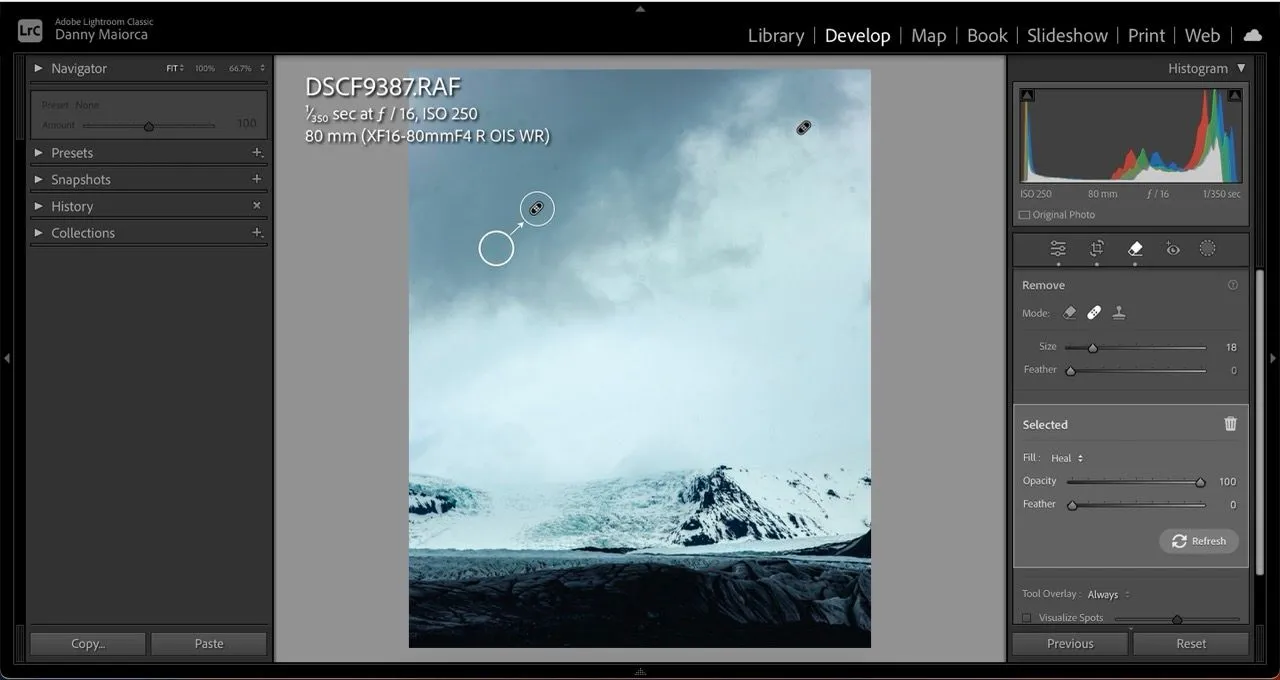 Công cụ Xóa Điểm trong Lightroom
Công cụ Xóa Điểm trong Lightroom
Mặc dù việc có các đốm trong ảnh luôn gây khó chịu, nhưng thật tuyệt khi biết rằng bạn có thể tin cậy vào các công cụ AI như Spot Healing để tăng tốc quá trình chỉnh sửa. Ví dụ, trong Lightroom, bạn chỉ cần chạm vào từng đốm; phần mềm sau đó sẽ loại bỏ chúng một cách thông minh.
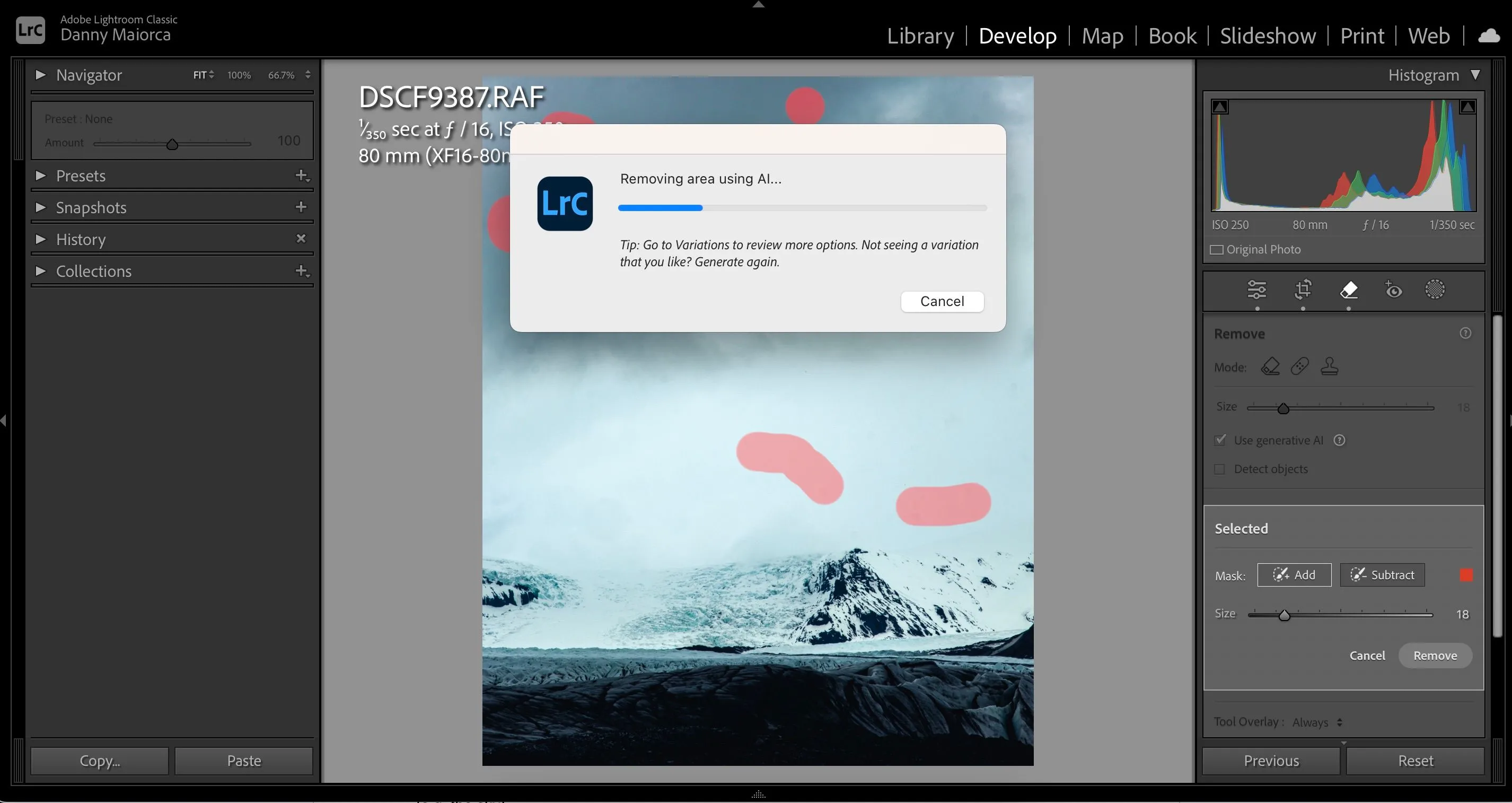 Công cụ Xóa Điểm bằng AI tạo sinh trong Adobe Lightroom
Công cụ Xóa Điểm bằng AI tạo sinh trong Adobe Lightroom
Bạn có thể chỉnh sửa nhiều khu vực hơn cùng một lúc bằng cách chọn Sử dụng AI tạo sinh (Use Generative AI). Sau khi chọn các đốm bạn muốn loại bỏ, ứng dụng sẽ tìm và xóa chúng. Bạn cũng có thể chọn một phần khác của bức ảnh để thay thế.
Tôi đôi khi cũng loại bỏ các khuyết điểm trong Photoshop bằng công cụ Spot Healing. Tính năng này hoạt động tương tự như trong Lightroom, mang lại hiệu quả cao trong việc làm sạch ảnh. Mặc dù bạn có thể tìm thấy các công cụ tương tự ở những nơi khác, nhưng tôi không nghĩ có công cụ nào tốt hơn Lightroom hoặc Photoshop cho tác vụ này.
4. Tạo Vùng Chọn Thông Minh (AI Masking)
Khi tôi dần thành thạo hơn trong việc chỉnh sửa ảnh, tôi đã học được cách chỉnh sửa các phần cụ thể của bức ảnh mình. Theo tôi, các chỉnh sửa của tôi giờ đây tinh tế hơn rất nhiều so với trước đây. Tôi bắt đầu bằng cách sử dụng bộ lọc radial gradient, và đôi khi vẫn sử dụng tính năng này, nhưng AI Masking thường hiệu quả hơn rất nhiều.
Tôi đặc biệt thích sử dụng AI Masking khi chỉnh sửa bầu trời. Công cụ này cực kỳ chính xác trong việc chọn vùng trời, nhưng lại khá “hên xui” khi tôi cố gắng tạo vùng chọn cho chủ thể và phông nền.
Khi bạn đã sử dụng AI để tạo vùng chọn cho một phần của hình ảnh, bạn có thể điều chỉnh các thanh trượt như khi bạn sử dụng linear/radial gradient thông thường. Tính năng này đã trở nên rất hữu ích khi tôi muốn chỉnh sửa ảnh vào một ngày nắng, bởi vì bầu trời thường quá tối, nhưng việc thay đổi phần còn lại của bức ảnh sẽ làm mọi thứ trở nên phức tạp hơn.
Ngoài Lightroom, Capture One và Luminar Neo là hai công cụ khác có tính năng AI Masking mạnh mẽ.
5. Tự Động Làm Thẳng Ảnh (Auto-Straightening)
Bất kể tôi sử dụng điện thoại thông minh hay máy ảnh, tôi gần như luôn chụp ảnh cầm tay. Trừ khi thực sự cần thiết phải dùng chân máy (ví dụ như để chụp ảnh Bắc Cực quang), nó chỉ làm tăng thêm trọng lượng cho túi và rắc rối khi thiết lập. Một số bức ảnh của tôi thẳng tắp, nhưng đương nhiên, tôi không thể lúc nào cũng chụp hoàn hảo được.
Ngay cả với hàng tấn kinh nghiệm chỉnh sửa ảnh, tôi vẫn luôn sử dụng tính năng tự động làm thẳng ảnh (Auto-Straightening) làm điểm khởi đầu cho các bức ảnh của mình. Sau đó, tôi đôi khi sẽ tự mình thực hiện các điều chỉnh bổ sung, nhưng từ kinh nghiệm cá nhân, công cụ này hầu như luôn chính xác.
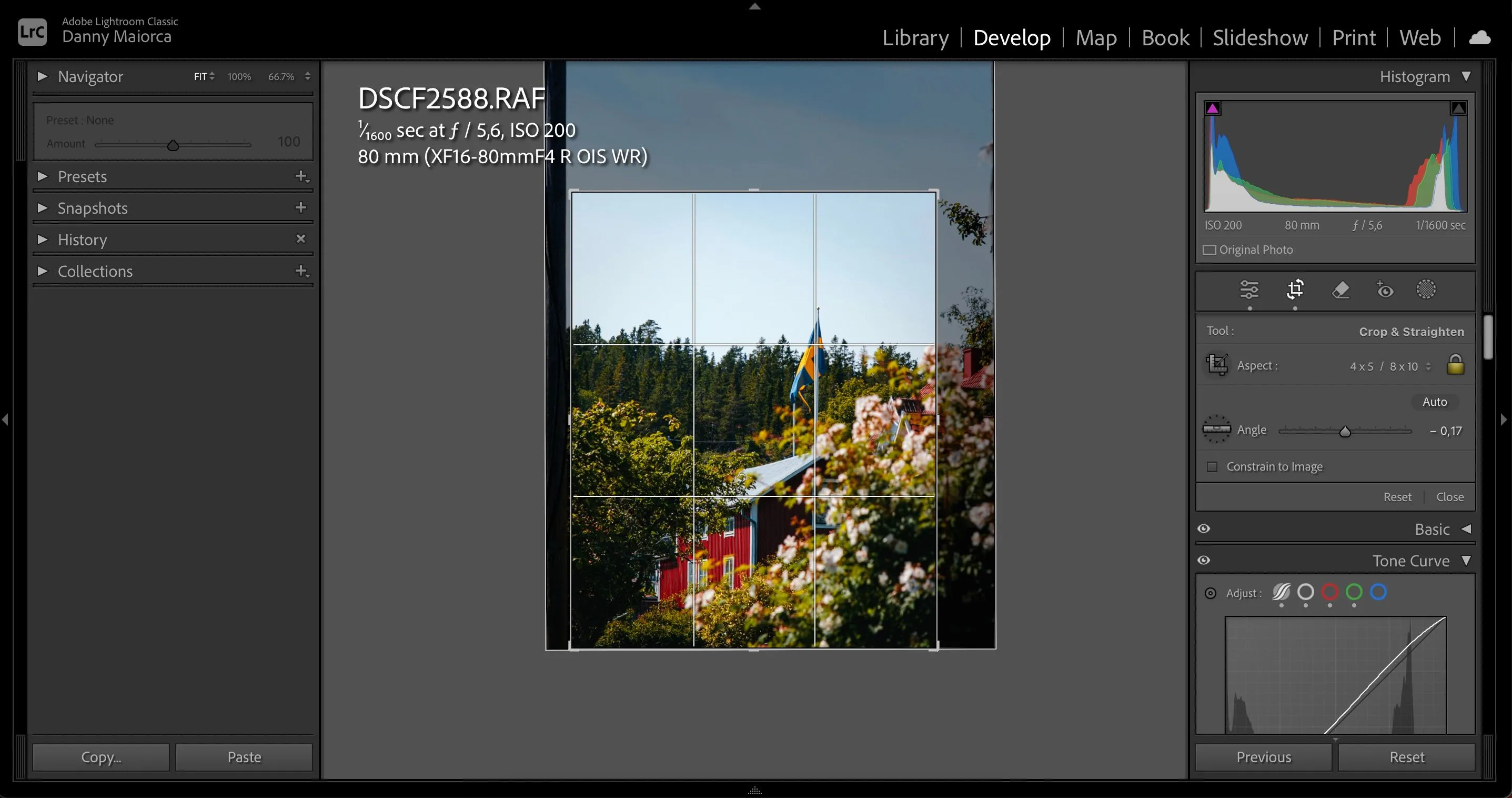 Tự động làm thẳng ảnh trong ứng dụng chỉnh sửa ảnh
Tự động làm thẳng ảnh trong ứng dụng chỉnh sửa ảnh
Bạn sẽ tìm thấy tính năng tự động làm thẳng ảnh này trong hầu hết mọi ứng dụng chỉnh sửa ảnh hiện nay, chứng tỏ sự phổ biến và hữu ích của nó.
6. Công Cụ Sao Chép (Clone Stamp)
Bạn đã bao giờ ước mình có thể sao chép một phần của bức ảnh sang một vị trí khác chưa? Vâng, bạn hoàn toàn có thể – và các công cụ AI như Clone Stamp là cách lý tưởng để làm điều này.
Tôi thường sử dụng công cụ Sao Chép (Clone Stamp) trong Photoshop. Đầu tiên, tôi sẽ chọn phần muốn sao chép trong khi giữ phím Option (hoặc Alt trên Windows) và nhấp vào bàn di chuột. Sau đó, tôi sẽ dán nó vào một vị trí khác. Đây là một trong nhiều cách giúp tôi tăng tốc quy trình làm việc chỉnh sửa trong Photoshop.
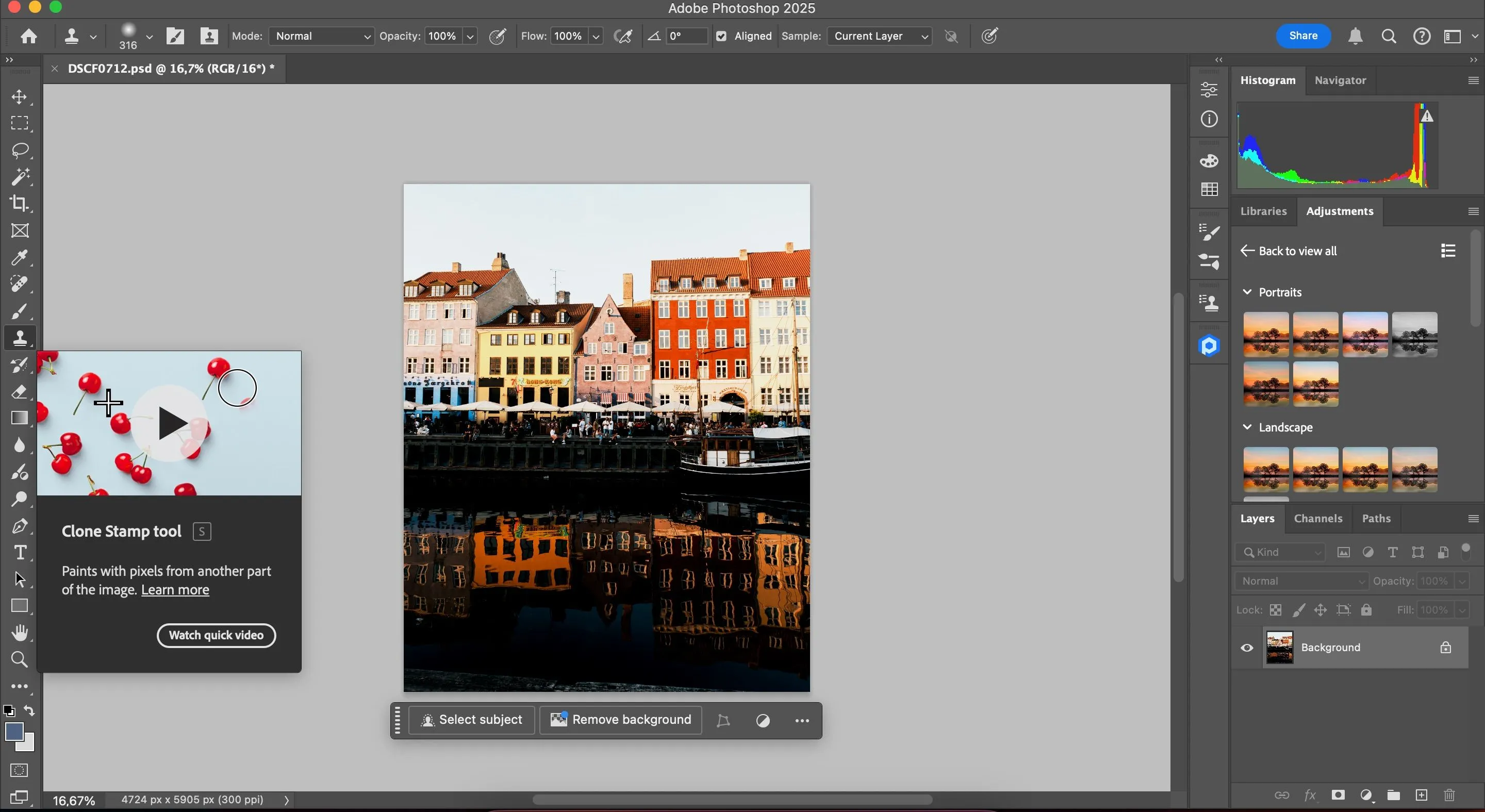 Sử dụng Công cụ Sao Chép trong Adobe Lightroom
Sử dụng Công cụ Sao Chép trong Adobe Lightroom
Công cụ Sao Chép đặc biệt hữu ích để nhân đôi các đối tượng nhỏ hơn, chẳng hạn như hoa, gạch, hoặc mây. Nó giúp lấp đầy các khoảng trống hoặc mở rộng các chi tiết lặp lại một cách liền mạch.
7. Preset Đề Xuất (Recommended Presets)
Khi đã có thêm kinh nghiệm với các ứng dụng chỉnh sửa ảnh, tôi đã xây dựng được một bộ sưu tập các preset mà tôi có thể dễ dàng áp dụng vào hình ảnh của mình bất cứ khi nào cần. Đôi khi, tôi sẽ duyệt qua từng preset và xem nó phù hợp với bức ảnh của mình như thế nào. Tuy nhiên, tôi nghĩ rằng điều này đặc biệt hiệu quả khi được kết hợp với tính năng Preset Đề Xuất của Lightroom.
Tính năng này có sẵn trong ứng dụng Lightroom mobile. Khi bạn chạm vào tab Preset, phần mềm sẽ phân tích bức ảnh của bạn và đưa ra nhiều preset được đề xuất. Sau đó, bạn có thể duyệt qua những preset này để xem liệu có bất kỳ preset nào phù hợp với phong cách của bạn hay không.
Bạn có thể sử dụng công cụ này để chỉnh sửa ảnh chụp bằng điện thoại thông minh trong Lightroom, và nó cũng hoạt động tốt với những bức ảnh bạn chụp bằng máy ảnh chuyên nghiệp. Cá nhân tôi nghĩ rằng nó hoạt động tốt nhất với ảnh chụp bằng điện thoại thông minh.
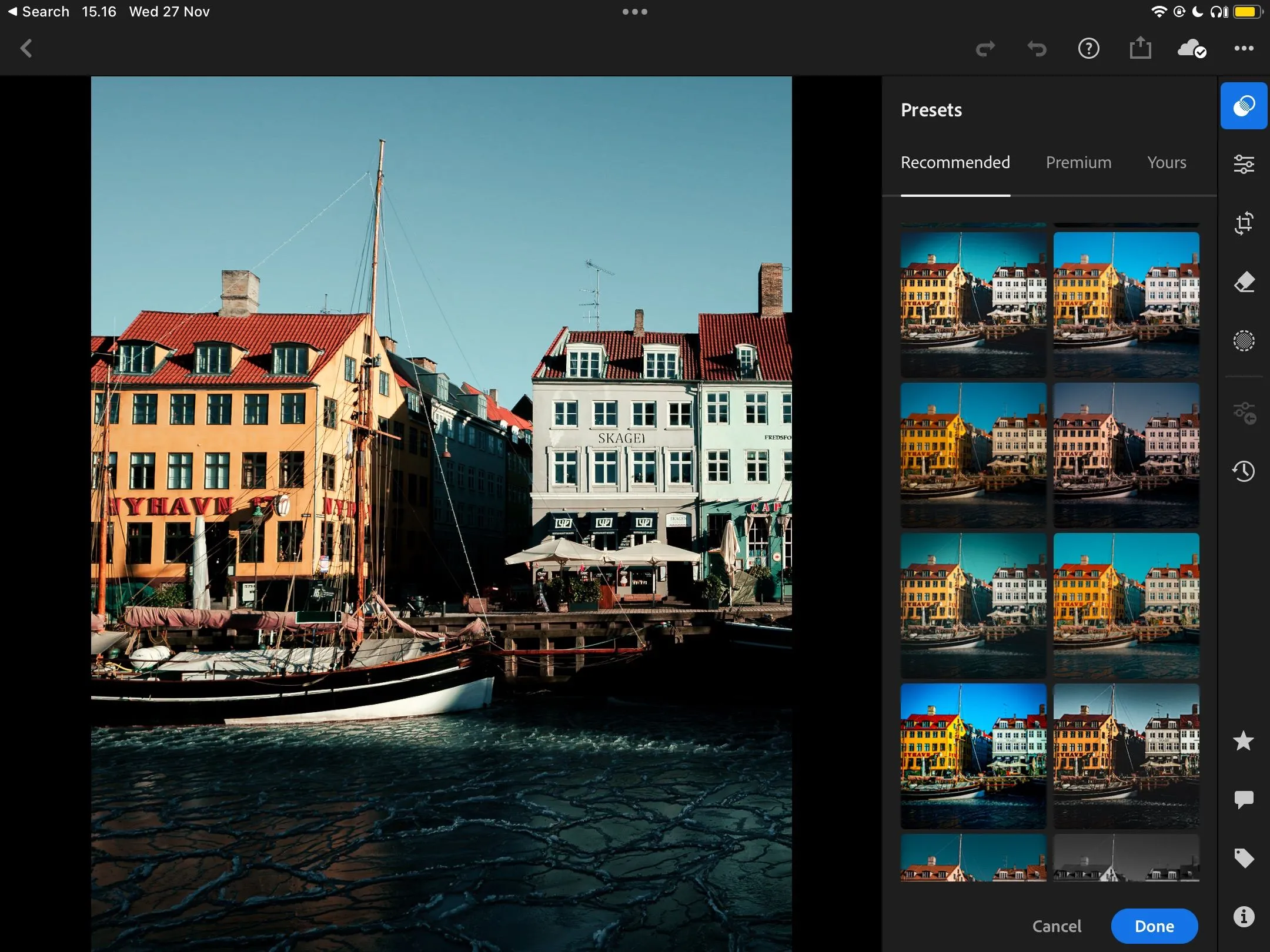 Sử dụng tính năng Preset Đề Xuất trong Adobe Lightroom
Sử dụng tính năng Preset Đề Xuất trong Adobe Lightroom
Mặc dù nhiều tính năng chỉnh sửa ảnh AI có vẻ hào nhoáng hoặc chỉ là chiêu trò marketing, nhưng thực tế có một số công cụ thực sự hữu ích. 7 tính năng AI chỉnh sửa ảnh được liệt kê trên đây có thể giúp bạn loại bỏ khuyết điểm một cách liền mạch, tinh chỉnh các khu vực cụ thể và nâng cao chất lượng hình ảnh với độ chính xác cao. Chúng là những trợ thủ đắc lực giúp tối ưu hóa quy trình làm việc và tạo ra những bức ảnh ấn tượng hơn. Hãy thử trải nghiệm và cho chúng tôi biết tính năng AI nào bạn thấy hữu ích nhất trong quá trình chỉnh sửa ảnh của mình nhé!


